Hình ảnh làm chậm trang web của bạn, nhưng hình ảnh vẫn rất cần thiết cho website. Vì vậy bạn không thể bỏ qua chúng chỉ vì hiệu suất của website. Để tận dụng tối đa cả hai, bạn có thể sử dụng plugin tối ưu hóa hình ảnh WordPress để nén và tối ưu hóa hình ảnh để chúng chiếm ít dung lượng hơn. Bạn vẫn có thể sử dụng hình ảnh cho người đọc của mình và trang web của bạn vẫn tải nhanh. Trong bài viết, Vietnix sẽ giới thiệu đến các bạn 9 plugin tối ưu hóa hình ảnh WordPress tốt nhất hiện nay để bạn lựa chọn.
Kiểm tra thực tế 6 plugin tối ưu hóa hình ảnh WordPress
Khi nói đến các plugin tối ưu hóa hình ảnh WordPress, bạn có một số tùy chọn chất lượng. Và để giúp bạn tìm ra plugin tốt nhất, Vietnix sẽ đưa 6 plugin nổi bật nhất vào thử nghiệm trong nội dung bài viết này.
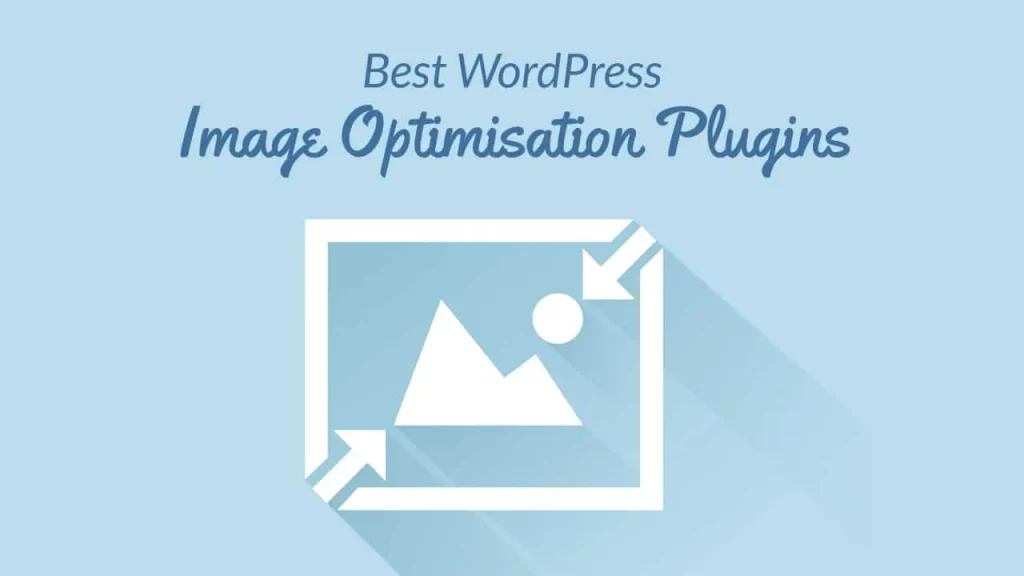
Dưới đây là 6 plugin tối ưu hóa hình ảnh giúp bạn quản lý hình ảnh trong WordPress mà Vietnix sẽ kiểm tra và so sánh:
- Optimole.
- Imagify.
- Nén và tối ưu hóa hình ảnh Smush.
- Trình tối ưu hóa hình ảnh EWWW.
- Trình tối ưu hóa hình ảnh ShortPixel.
- Nén hình ảnh JPEG & PNG của TinyPNG.
Đầu tiên sẽ kiểm tra mức độ mà mỗi plugin có thể nén một hình ảnh mẫu. Sau đó sẽ chuyển sang giao diện thực tế cho từng plugin và hướng dẫn cho bạn cách hoạt động của nó.
Để tìm ra plugin tối ưu hóa hình ảnh WordPress tốt nhất cần phải đưa các công cụ này vào thử nghiệm. Từ đó có thể xem hiệu quả mỗi plugin tối ưu hóa cùng một hình ảnh như thế nào.
Điều này hơi phức tạp, vì một số plugin tối ưu hóa hình ảnh WordPress cung cấp các mức độ tối ưu hóa khác nhau. Ví dụ như Imagify có các chế độ tối ưu hóa Normal (Bình thường), Aggressive (Linh hoạt) và Ultra (Cực độ). Ngoài ra, một số plugin nén ảnh cung cấp các công cụ thay đổi kích thước tự động, có thể cắt giảm đáng kể kích thước tệp.
Vì những khác biệt đó, thật khó để đưa ra một so sánh khách quan. Dưới đây là cách chúng tôi đã làm:
- Chạy hai thử nghiệm, một cho tệp JPG và một cho PNG.
- Stick with the default settings cho tất cả các plugin và hoàn toàn không thay đổi kích thước ảnh.
Mặc dù đây không phải là một so sánh hoàn hảo, nhưng cũng phần nào mô phỏng trải nghiệm cho người dùng bình thường bằng cách tuân thủ các cài đặt mặc định. Theo đó, người dùng bình thường sẽ cài đặt plugin nén hình ảnh WordPress và không gây rối với quá nhiều cài đặt mặc định.
Hình ảnh quá nặng? Bạn hoàn toàn có thể tối ưu được với dịch vụ WordPress Hosting của Vietnix ngay hôm nay!
Kiểm tra từng plugin tối ưu hóa hình ảnh WordPress với các tệp JPG
Đây là chủ đề kiểm tra JPG:

| PLUGIN | KÍCH THƯỚC NGUYÊN MẪU | KÍCH THƯỚC SAU KHI TỐI ƯU | PHẦN TRĂM TỐI ƯU HÓA | LOẠI NÉN |
|---|---|---|---|---|
| ShortPixel | 518 KB | 169 KB | 67.36% | Lossy |
| TinyPNG | 518 KB | 248.6 KB | 52% | Lossy |
| Optimole | 518 KB | 274 KB | 47% | Lossy và Lossless |
| Imagify | 518 KB | 338.7 KB | 34.64% | Lossy |
| EWWW | 518 KB | 488.9 KB | 5.7% | Lossless |
| Smush | 518 KB | 493 KB | 4.9% | Lossless |
Sử dụng với các cài đặt mặc định, ShortPixel chiến thắng rõ ràng, đi kèm với việc giảm ~ 67% kích thước tệp bằng cách sử dụng tính năng nén mất lossy của nó. TinyPNG đứng ở vị trí thứ hai, nhưng nó xa hơn một chút. Và mặc dù vẫn sử dụng tính năng nén lossy, Imagify chỉ có thể thu nhỏ hình ảnh ~ 34%.
Kiểm tra từng plugin tối ưu hóa hình ảnh WordPress với các tệp PNG
Đây là hình ảnh kiểm tra PNG:
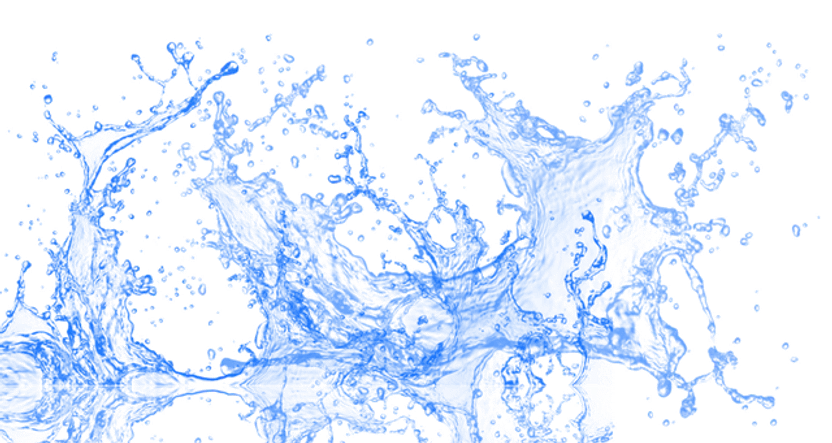
| PLUGIN | KÍCH THƯỚC NGUYÊN MẪU | KÍCH THƯỚC SAU KHI TỐI ƯU | PHẦN TRĂM TỐI ƯU HÓA | LOẠI NÉN |
|---|---|---|---|---|
| Optimole | 301 KB | 34 KB | 88.7% | Lossy và Lossless |
| Imagify | 301 KB | 67 KB | 77.7% | Lossy |
| TinyPNG | 301 KB | 79.7 KB | 73.5% | Lossy |
| ShortPixel | 301 KB | 90.4 KB | 69.96% | Lossy |
| Smush | 301 KB | 247 KB | 17.9% | Lossless |
| EWWW | 301 KB | 257.4 KB | 14.6% | Lossless |
Trong lần so sánh này, plugin Optimole Image Optimization chiếm vị trí đầu với khả năng tối ưu hóa 88,7%. Imagify, TinyPNG và ShortPixel cũng không kém xa.
Qua so sánh, bạn có thể nhận thấy những plugin này hoạt động tốt trong việc nén ảnh JPG. Điều này cho thấy các thuật toán và cấu hình của chúng có nhiều điểm tương đồng. Dù không thể khẳng định chắc chắn về hiệu suất, nhưng việc được tối ưu hóa từ đầu là một yếu tố không thể bỏ qua.
Kết quả thử nghiệm thực tế cho thấy Imagify, ShortPixel, Optimole và TinyPNG là những plugin tối ưu ảnh WordPress nổi bật. Tuy nhiên, bạn có thể nhận thấy rằng chất lượng hình ảnh có thể bị giảm đáng kể khi sử dụng cài đặt tối ưu hóa quá mức.
Giao diện, tính năng và giá cả của các plugin tối ưu hóa hình ảnh WordPress
Tối ưu hóa hình ảnh cho WordPress là điều cần thiết, nhưng để không phải tốn quá nhiều chi phí hoặc thời gian để làm quen với các công cụ phức tạp. Hãy cùng phân tích giao diện, tính năng và giá cả của các plugin tối ưu hóa hình ảnh WordPress sau đây:
1. Plugin tối ưu hóa hình ảnh WordPress của Optimole
- Tác giả: Optimole.
- Phiên bản hiện tại: 3.13.7.
- Cập nhật lần cuối: 11/09/2024.
- Xếp hạng: 4.5/5.
- Số lượt cài đặt: 200.000+.
- Require: WP 5.5.
Giao diện
Plugin tối ưu hóa hình ảnh WordPress của Optimole cung cấp một giao diện hiện đại và dễ sử dụng, với nhiều công cụ tối ưu hóa chạy ẩn nền. Bạn chỉ cần tạo tài khoản nhanh chóng và thêm khóa API vào WordPress. Sau đó, bạn có thể xem tất cả các hình ảnh được tối ưu hóa trong bảng điều khiển, tùy chỉnh một số cài đặt nhất định như thay thế hình ảnh, thay đổi kích thước hình ảnh lớn, chất lượng nén và lazy loading.
Optimole còn có bảng điều khiển riêng biệt bên ngoài WordPress. Tại đây, bạn có thể tìm thấy thông tin chi tiết về quá trình tối ưu hóa bao gồm kích thước sau khi dùng plugin nén hình ảnh và báo cáo hàng tháng.
Các tính năng
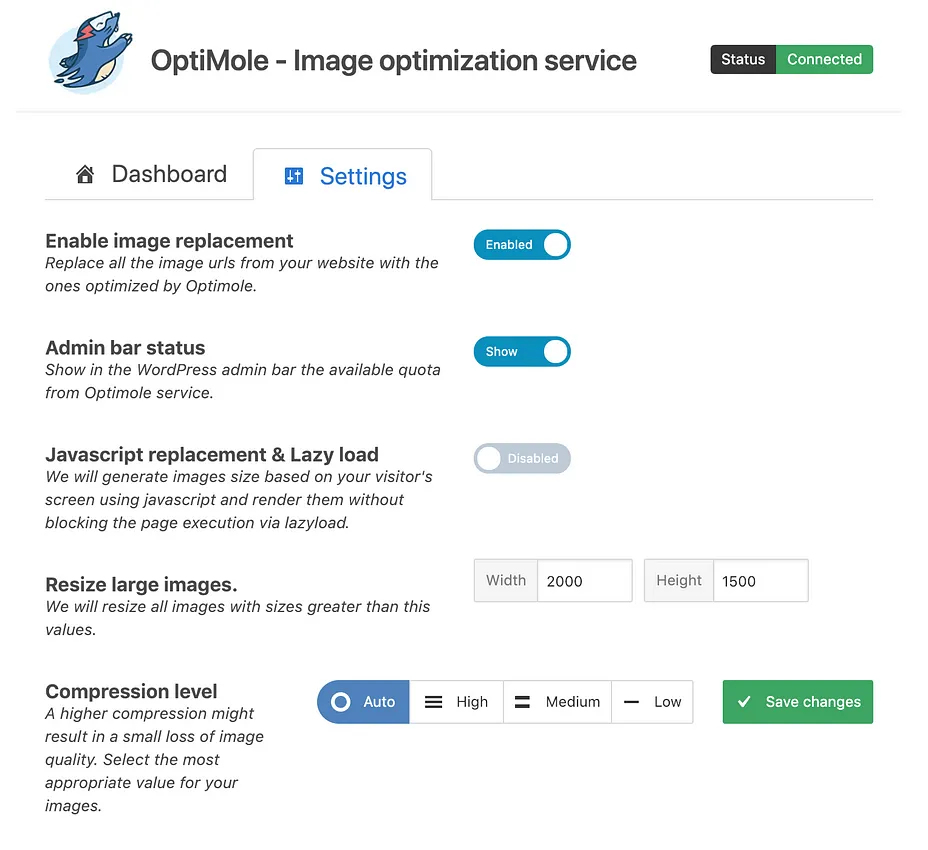
Optimole tự động tối ưu hóa hình ảnh, giúp website tải nhanh hơn nhờ CDN tích hợp sẵn. Nó cũng cung cấp tính năng theo dõi và giám sát chi tiết, cho phép bạn nắm bắt thông tin cụ thể về quá trình tối ưu hóa hình ảnh và lượng dung lượng được tiết kiệm. Kết hợp với tính năng lazy loading và thay đổi kích thước hình ảnh, Optimole là một giải pháp toàn diện và hoàn toàn miễn phí.
Giá cả
Optimole cung cấp gói miễn phí phù hợp với các blog cá nhân, cho phép 5.000 lượt truy cập mỗi tháng và không giới hạn băng thông. Ba gói trả phí có giá khởi điểm 22.99$/tháng, hỗ trợ 40.000 lượt truy cập mỗi tháng và băng thông không giới hạn. CDN cũng được tích hợp trong các gói trả phí.
2. Plugin tối ưu hóa hình ảnh WordPress của Imagify
- Tác giả: WP Media.
- Phiên bản hiện tại: 2.2.2.
- Cập nhật lần cuối: 10/2024.
- Xếp hạng: 4.5/5.
- Số lượt cài đặt: 900.000+.
- Require: WP 5.3.
Giao diện
Imagify là plugin nén ảnh WordPress sở hữu giao diện cài đặt trực quan và dễ sử dụng nhất trong danh sách này. Giao diện được chia thành các tab Cài đặt chung, Tối ưu hóa và Tùy chọn hiển thị, chỉ có một trang để quản lý cài đặt. Điểm được nhiều người thích chính là các nút chế độ tối ưu hóa được thiết kế lớn và rõ ràng, giúp dễ dàng lựa chọn. Ngoài ra, chức năng so sánh trực quan giữa các chế độ tối ưu hóa giúp người dùng hình dung rõ ràng hiệu quả của từng chế độ và lựa chọn phù hợp nhất.
Các tính năng
Trong quá trình thử nghiệm, Imagify đã thể hiện hiệu quả tối ưu hóa hình ảnh ấn tượng, đặc biệt ở chế độ Aggressive (nén mạnh). Bạn cũng có thể lựa chọn chế độ Normal (nén không mất dữ liệu) và Ultra (nén mất dữ liệu nhiều hơn) để kiểm soát mức độ nén phù hợp với nhu cầu của mình. Điều này cho phép bạn cân bằng giữa việc giảm kích thước file và đảm bảo chất lượng hình ảnh.
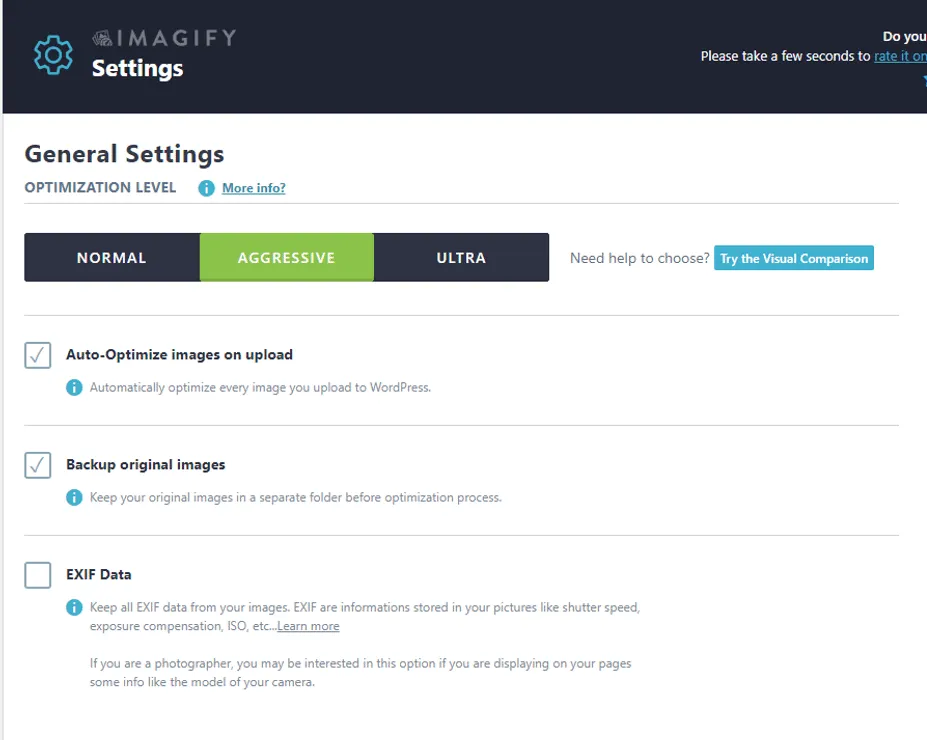
Ngoài ra, hầu hết các tính năng của Imagify có thể thiết lập để tự động hóa. Ví dụ: Bạn có thể thay đổi kích thước tất cả các hình ảnh về một chiều rộng nhất định, hoặc thậm chí còn có một công cụ để tối ưu hóa theme WordPress.
Giá cả
Imagify tính phí dựa trên dung lượng hình ảnh thực tế mà bạn upload. Gói miễn phí cho phép tối ưu hóa 20MB hình ảnh mỗi tháng. Các gói trả phí bắt đầu từ 5.99$/tháng cho 500MB, tương đương khoảng 5.000 hình ảnh.
3. Plugin tối ưu và nén ảnh WordPress Smush
- Tác giả: WPMU DEV.
- Phiên bản hiện tại: 3.16.6.
- Cập nhật lần cuối: 30/7/2024.
- Xếp hạng: 5/5.
- Số lượt cài đặt: 1.000.000+.
- Require: WP 6.4.
Giao diện
Smush là plugin tối ưu hóa hình ảnh WordPress có giao diện đẹp và dễ sử dụng. Ngay khi cài đặt, hệ thống sẽ chủ động hỏi bạn có muốn tối ưu hóa cả ảnh cũ và ảnh mới hay không. Đặc biệt, Smush cung cấp những thống kê chi tiết về kích thước ảnh trước và sau khi tối ưu, giúp bạn hình dung rõ hơn về hiệu quả của plugin
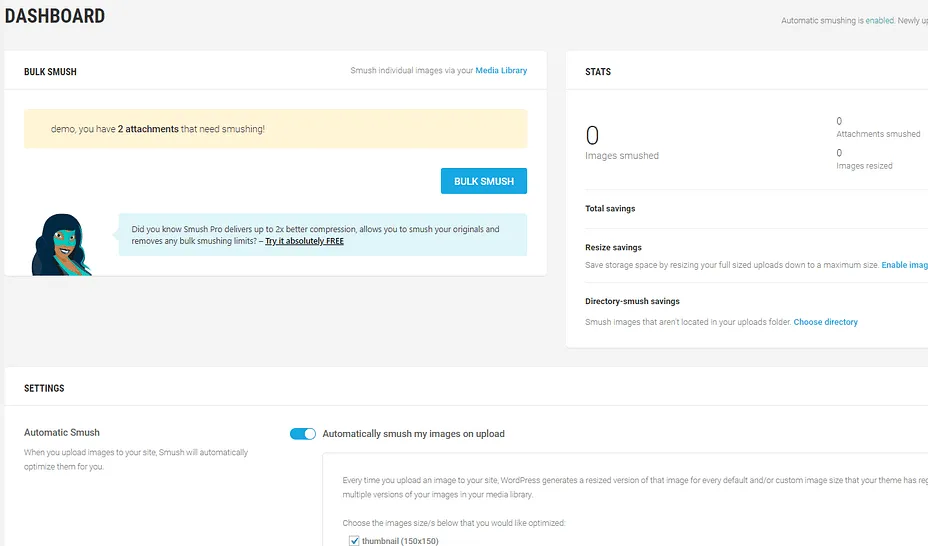
Các tính năng
Smush hỗ trợ thay đổi kích thước và tối ưu hóa cả hình ảnh mới và cũ. Tính năng tối ưu hóa hàng loạt rất hữu ích cho việc xử lý nhiều hình ảnh. Tuy nhiên, trong phiên bản miễn phí chỉ cho phép tối ưu hàng loạt tối đa 50 hình ảnh cũ cùng một lúc, vì vậy bạn có thể cần phải thực hiện nhiều lần nhấp chuột nếu có số lượng ảnh lớn.
Giá cả
Smush hiện có 4 gói dịch vụ: Basic, Standard, Freelancer và Unlimited, với chi phí từ 3$ đến 20$/tháng, phù hợp cho từ 1 đến không giới hạn site license.
4. Plugin tối ưu hóa hình ảnh WordPress EWWW Image Optimizer
- Tác giả: Exactly WWW.
- Phiên bản hiện tại: 7.9.0.
- Cập nhật lần cuối: 12/09/2024.
- Xếp hạng: 4.5/5.
- Số lượt cài đặt: 1.000.000+.
- Require: WP 6.3.
Giao diện
EWWW là một trong plugin tối hóa hình ảnh WordPress nhưng giao diện của nó có phần lỗi thời và hơi phức tạp với 6 tab cài đặt. Tuy nhiên, các tính năng mặc định thường ổn đối với hầu hết mọi người, vì vậy bạn không cần phải điều chỉnh nhiều.
Các tính năng
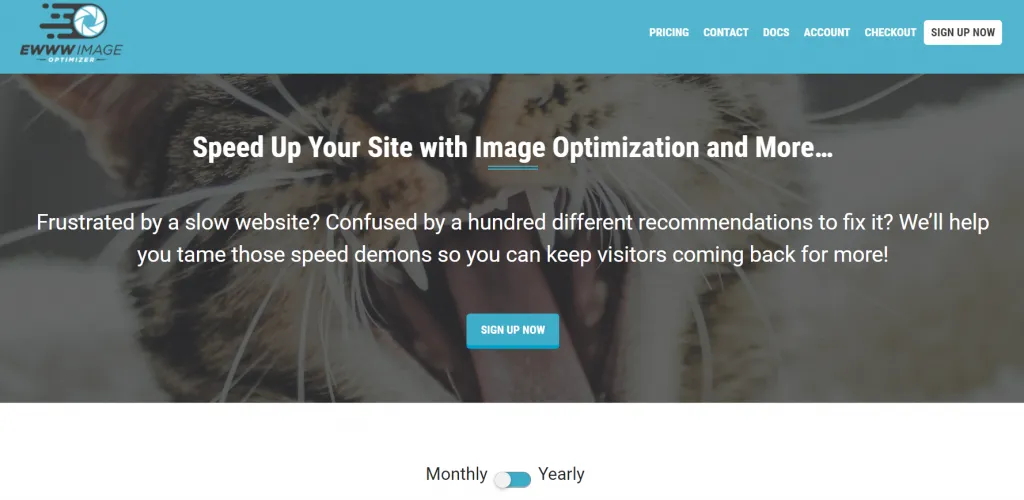
EWWW hỗ trợ tối ưu nhiều định dạng hình ảnh phổ biến JPG, PNG, GIF và PDF. Plugin cung cấp cả hai tùy chọn nén có mất dữ liệu (lossy) và không mất dữ liệu (lossless). Điểm mạnh của plugin tối ưu hóa hình ảnh WordPress này là không có giới hạn về kích thước tệp hoặc số lượng hình ảnh được tải lên.
Ngoài ra, phiên bản miễn phí của EWWW thực hiện tối ưu hóa trực tiếp trên máy chủ web của riêng bạn, trong khi tất cả các công cụ khác sử dụng máy chủ bên ngoài. Điều này phù hợp với các trang web ưu tiên bảo mật thông tin, nhưng có thể ảnh hưởng đến hiệu suất máy chủ nếu bạn tối ưu hóa quá nhiều ảnh cùng lúc.
Giá cả
Plugin tối ưu hóa hình ảnh WordPress này hoàn toàn miễn phí. Bạn cũng có thể trả phí để truy cập API nếu muốn giảm tải công việc cho máy chủ, nhưng đây là điều không bắt buộc.
>> Xem thêm: Chia sẻ top 8 plugin zoom ảnh WordPress hàng đầu hiện nay
5. Plugin tối ưu hóa hình ảnh WordPress ShortPixel
- Tác giả: ShortPixel.
- Phiên bản hiện tại: 5.6.4.
- Cập nhật lần cuối: 09/10/2024.
- Xếp hạng: 4.5/5.
- Số lượt cài đặt: 300.000+.
- Require: 4.8.0.
Giao diện
Bảng điều khiển của ShortPixel tương tự như của Imagify nhưng có thêm các tab cho các tính năng nâng cao. Người dùng bình thường có thể sử dụng cài đặt mặc định và trang chính là nơi bạn sẽ thường xuyên sử dụng.
Các tính năng
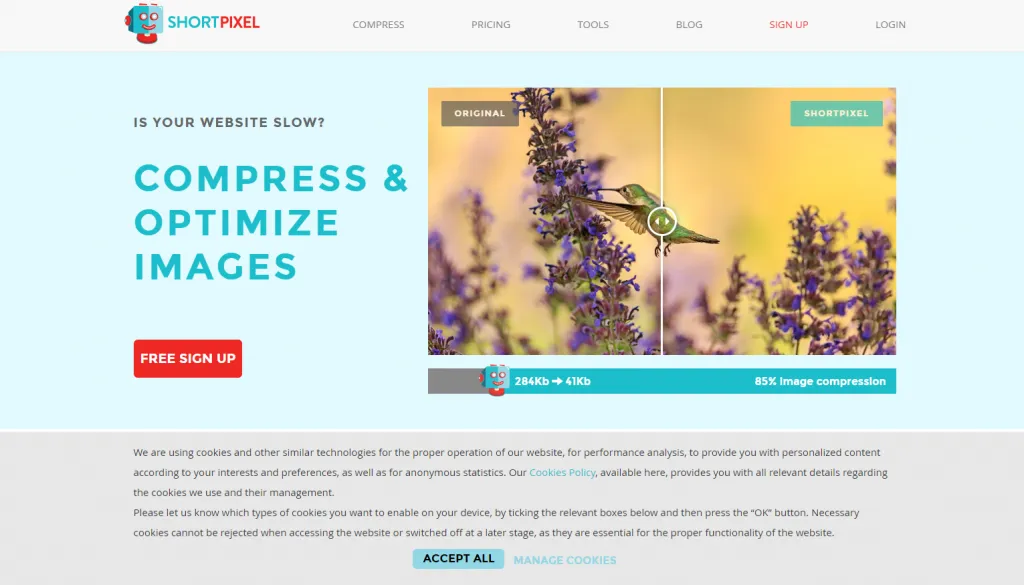
ShortPixel là plugin tối ưu hóa hình ảnh WordPress cho phép bạn chọn từ các chế độ Lossy, Glossy và Lossless. Bạn cũng có thể thay đổi kích thước hình ảnh lớn khi tải lên và xem bạn đã lưu được bao nhiêu dung lượng.
ShortPixel cũng có một số tính năng nâng cao khác, bao gồm:
- Tối ưu hóa PDF.
- Hỗ trợ hình ảnh WebP.
- Tích hợp Cloudflare cho người sử dụng CDN.
Giá cả
ShortPixel cung cấp 100 credit hình ảnh miễn phí mỗi tháng. Ngoài ra ShortPixel còn cung cấp các gói dịch vụ từ 7-25$/Tháng.
>> Xem thêm: Chia sẻ 6 plugin tạo slide ảnh cho WordPress
6. Nén ảnh JPEG & PNG bằng TinyPNG
- Tác giả: TinyPNG.
- Phiên bản hiện tại: 3.4.4.
- Cập nhật lần cuối: 08/2024.
- Xếp hạng: 4.5/5.
- Số lượt cài đặt: 200.000+.
- Require: WP 3.4.
Giao diện
TinyPNG là plugin tối ưu hóa hình ảnh WordPress có giao diện đơn giản và dễ sử dụng. Bạn có thể chỉ cần mất 20s giây để hiểu cách hoạt động và thiết lập quy trình tối ưu hóa tự động.
Các tính năng
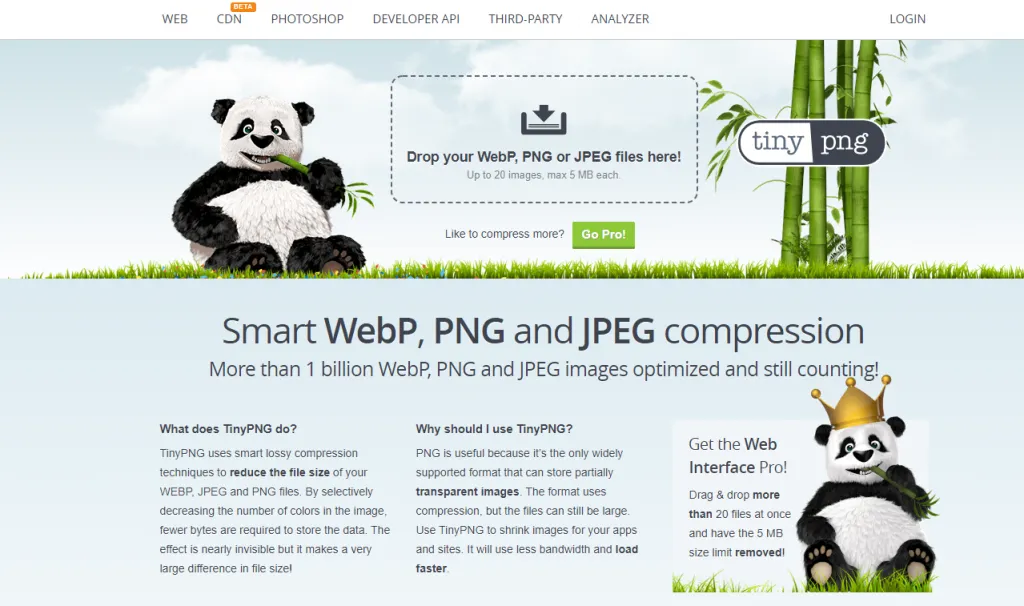
TinyPNG tự động nén và thay đổi kích thước hình ảnh khi tải lên. Nó cũng có các tùy chọn để tối ưu hóa các hình ảnh đã tải lên trước đó. Cùng với việc không có giới hạn kích thước tệp và hỗ trợ WooCommerce, đây là một plugin tối ưu hóa hình ảnh WordPress khá hấp dẫn.
Giá cả
Gói miễn phí của TinyPNG cho phép nén 20 ảnh cùng lúc, nếu bạn cần nén số lượng ảnh nhiều lớn thì tham khảo các gói trả phí của plugin từ 25-50$/tháng.
7. Plugin tối ưu hóa hình ảnh WordPress Media File Renamer
- Tác giả: Jordy Meow
- Phiên bản hiện tại: 6.0.0
- Cập nhật lần cuối: 18/10/2024
- Xếp hạng: 4.5/5
- Số lượt cài đặt: 40.000+
- Require: WP 6.0
Giao diện
Media File Renamer có giao diện thân thiện với người dùng, giúp dễ dàng quản lý và đổi tên các tập tin hình ảnh. Các tùy chọn và tính năng được hiển thị trực quan, người dùng có thể chỉnh sửa ngay trên thư viện phương tiện mà không cần mở nhiều tab khác.
Các tính năng
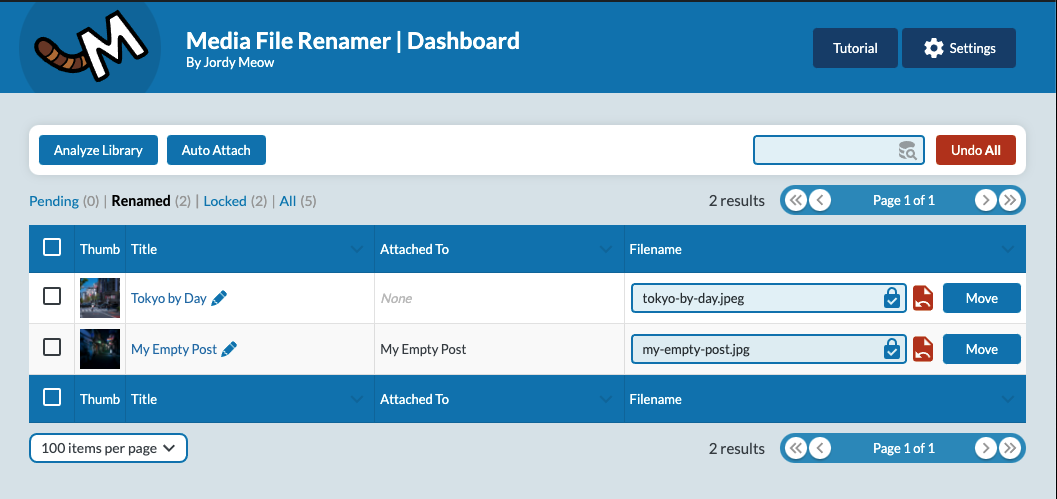
Media File Renamer là plugin WordPress giúp người dùng dễ dàng quản lý và tối ưu hóa tên tệp phương tiện, đặc biệt là hình ảnh. Plugin cho phép đổi tên tệp tự động dựa trên tiêu đề hoặc thủ công nếu cần, giúp bạn dễ dàng tổ chức các tệp trong thư viện và đồng thời cải thiện SEO bằng cách sử dụng tên tệp chứa từ khóa liên quan.
Một điểm nổi bật là Media File Renamer sẽ tự động cập nhật mọi liên kết đến tệp hình ảnh trên toàn bộ website sau khi đổi tên, đảm bảo không có liên kết bị hỏng. Plugin này còn tích hợp tốt với thư viện phương tiện WordPress, giúp việc quản lý trở nên thuận tiện hơn. Nếu nâng cấp lên phiên bản Pro, bạn sẽ có thêm các tính năng như đổi tên tự động theo lịch trình và tích hợp sâu hơn với các plugin SEO khác để tối ưu hóa toàn diện cho trang web
Giá cả
Media File Renamer có phiên bản miễn phí với đầy đủ các tính năng cơ bản. Ngoài ra, người dùng có thể nâng cấp lên phiên bản Pro với giá từ 39$/Năm để sử dụng thêm nhiều tính năng nâng cao như tự động đổi tên theo lịch trình và tích hợp với các plugin SEO khác.
8. Plugin tối ưu hóa hình ảnh WordPress NextGen Gallery
- Tác giả: Imagely
- Phiên bản hiện tại: 3.59.5
- Cập nhật lần cuối: 24/09/2024
- Xếp hạng: 4.5/5
- Số lượt cài đặt: 500.000+
- Require: 5.5.4 trở lên
Giao diện
NextGen Gallery cung cấp giao diện người dùng chuyên nghiệp với nhiều tùy chọn tùy chỉnh, phù hợp cho cả người mới bắt đầu và người dùng nâng cao. Plugin này có bảng điều khiển dễ sử dụng, cho phép bạn quản lý và tạo bộ sưu tập hình ảnh một cách nhanh chóng. Giao diện kéo thả tiện lợi, cùng với các tính năng sắp xếp và lọc hình ảnh, giúp việc quản lý thư viện hình ảnh trở nên hiệu quả.
Các tính năng
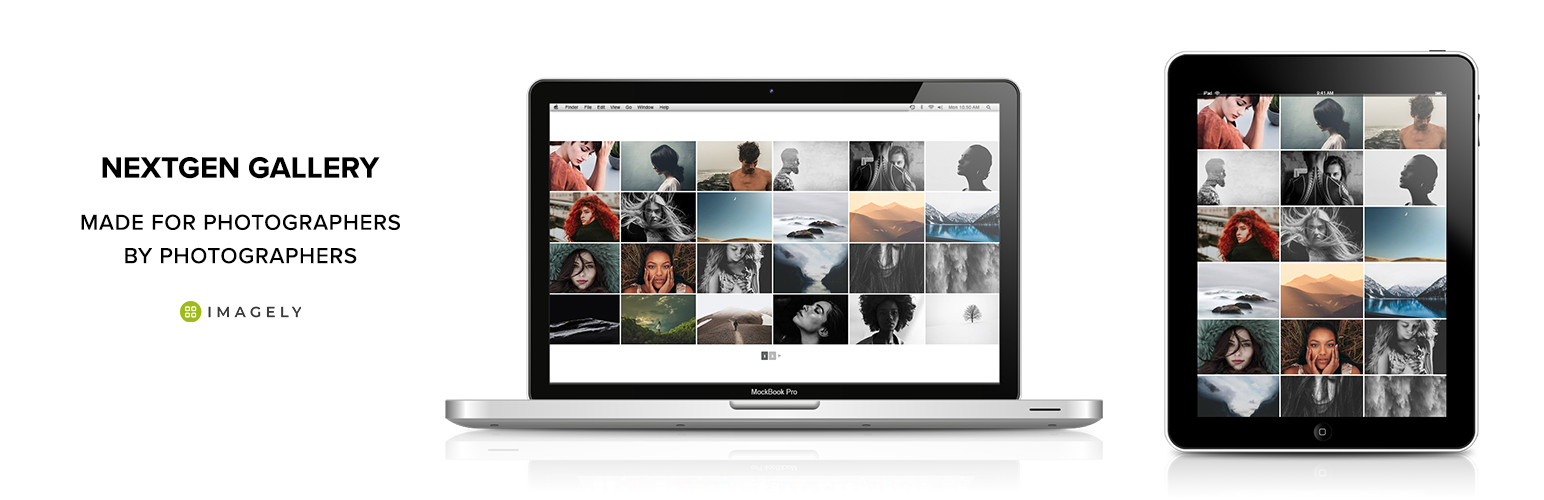
NextGen Gallery là một trong những plugin quản lý và tối ưu hóa hình ảnh mạnh mẽ nhất cho WordPress. Plugin này cho phép người dùng tạo bộ sưu tập hình ảnh đẹp mắt, hỗ trợ hiển thị nhiều kiểu dáng khác nhau như slideshow, thumbnail, và mosaic. Người dùng có thể tải lên hàng loạt hình ảnh, quản lý bộ sưu tập, và thực hiện các thao tác chỉnh sửa cơ bản như cắt, xoay, thay đổi kích thước ngay trên nền tảng.
Bên cạnh đó, NextGen Gallery còn hỗ trợ tích hợp tính năng bảo mật cho hình ảnh như watermarking và bảo vệ bản quyền. Plugin này cũng tương thích với các plugin tối ưu SEO, giúp cải thiện khả năng tìm kiếm và hiển thị của hình ảnh trên các công cụ tìm kiếm. Với các tính năng nâng cao, người dùng có thể tùy chỉnh layout, hiệu ứng lightbox, và nhiều tùy chọn hiển thị khác để tạo ra trải nghiệm trực quan cho người xem.
Giá cả
NextGen Gallery cung cấp phiên bản miễn phí với đầy đủ tính năng cơ bản để tạo và quản lý bộ sưu tập hình ảnh. Tuy nhiên, nếu muốn sử dụng các tính năng nâng cao như tích hợp eCommerce cho ảnh hoặc mở khóa các tùy chọn trình chiếu độc đáo, bạn có thể nâng cấp lên phiên bản Pro với giá từ 49$/năm.
9. Plugin tối ưu hóa hình ảnh WordPress Slideshow Gallery
- Tác giả: Tribulant
- Phiên bản hiện tại: 1.8.4
- Cập nhật lần cuối: 25/09/2024
- Xếp hạng: 4.5/5
- Số lượt cài đặt: 8.000+
- Require: 3.1
Giao diện
Slideshow Gallery có giao diện đơn giản, thân thiện với người dùng, dễ dàng sử dụng mà không cần nhiều kỹ năng kỹ thuật. Các công cụ tạo slideshow và quản lý hình ảnh được sắp xếp hợp lý, với các tùy chọn rõ ràng giúp người dùng nhanh chóng tạo trình chiếu hình ảnh bắt mắt.
Các tính năng
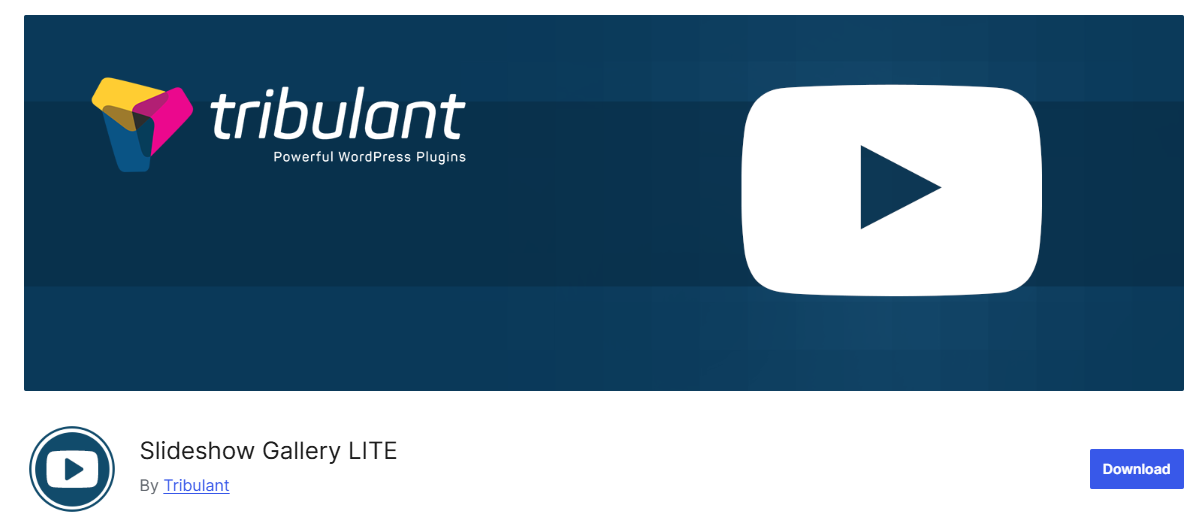
Slideshow Gallery là plugin giúp tạo trình chiếu hình ảnh trên website WordPress một cách dễ dàng và linh hoạt. Plugin này cho phép người dùng tạo các slideshow không giới hạn với nhiều tùy chọn tùy chỉnh về hiệu ứng chuyển động, thời gian hiển thị, và kiểu dáng trình chiếu.
Slideshow Gallery hỗ trợ nhiều định dạng hình ảnh phổ biến như JPEG, PNG, và GIF, giúp đảm bảo chất lượng hình ảnh trong quá trình hiển thị. Một tính năng đáng chú ý là plugin này hỗ trợ responsive, đảm bảo slideshow hiển thị tốt trên mọi thiết bị từ máy tính đến điện thoại di động.
Ngoài ra, Slideshow Gallery cũng tích hợp tính năng điều hướng dễ dàng, cho phép người xem tùy chỉnh quá trình xem hình ảnh theo ý muốn. Tính năng kéo thả giúp người dùng dễ dàng sắp xếp lại thứ tự hình ảnh trong slideshow mà không gặp khó khăn.
Giá cả
Slideshow Gallery có phiên bản miễn phí với đầy đủ các tính năng cơ bản để tạo và quản lý trình chiếu hình ảnh. Đối với những tính năng nâng cao như nhiều tùy chọn trình chiếu và tích hợp với các plugin khác, bạn có thể nâng cấp lên phiên bản Pro với mức giá từ 9$/tháng.
Một số lưu ý để giữ nguyên chất lượng hình ảnh khi tải lên website
Tắt tính năng nén ảnh mặc định của WordPress
Mặc định, WordPress sẽ tự động nén hình ảnh khi tải lên để giảm dung lượng. Tuy nhiên, việc này có thể làm giảm chất lượng hình ảnh. Bạn có thể tắt tính năng này bằng cách thêm đoạn code sau vào file functions.php của theme:
add_filter('jpeg_quality', function($arg){return 100;});Code này sẽ giúp nén ảnh với chất lượng tối đa 100%, giữ được độ nét tốt nhất cho hình ảnh.
Sử dụng định dạng hình ảnh chất lượng cao
Mỗi định dạng hình ảnh (JPEG, PNG, WebP) có các đặc tính riêng. PNG phù hợp cho hình ảnh có độ phân giải cao, chi tiết rõ ràng, trong khi WebP giữ nguyên chất lượng mà dung lượng nhỏ hơn. Chọn định dạng phù hợp với loại hình ảnh và nhu cầu hiển thị sẽ giúp đảm bảo chất lượng tốt nhất.
Tối ưu hóa kích thước ảnh trước khi tải lên
Hình ảnh nên có kích thước phù hợp với yêu cầu hiển thị để không cần phóng to hoặc thu nhỏ trên website, giúp tránh việc giảm chất lượng khi trình duyệt xử lý. Bạn có thể sử dụng các công cụ như Photoshop, GIMP, hoặc các ứng dụng trực tuyến như TinyPNG để điều chỉnh kích thước.
Sử dụng plugin nén ảnh WordPress
Sử dụng plugin tối ưu hóa hình ảnh mà không làm giảm chất lượng là một cách hiệu quả để đảm bảo chất lượng hiển thị tốt nhất trên website. Một số plugin phổ biến như Smush, Optimole, EWWW, ShortPixel, TinyPNG có khả năng tự động tối ưu hóa hình ảnh khi tải lên mà vẫn giữ được độ nét ban đầu.
Tắt tính năng tạo kích thước ảnh phụ của WordPress
WordPress sẽ tự động tạo các kích thước ảnh phụ khi bạn tải ảnh lên (thumbnail, medium, large). Để tránh việc WordPress tạo quá nhiều kích thước khác nhau, bạn có thể vào Cài đặt > Media và đặt các kích thước về 0 để giữ lại hình ảnh gốc.
Khi tối ưu hóa hình ảnh trên WordPress, việc cải thiện tốc độ tải trang là điều quan trọng không thể thiếu để nâng cao trải nghiệm người dùng và cải thiện SEO. Tuy nhiên, hiệu quả của việc tối ưu hóa không chỉ phụ thuộc vào các plugin mà còn vào nền tảng hosting bạn đang sử dụng. Nếu website của bạn không được tối ưu về tốc độ và hiệu suất, dù sử dụng plugin tối ưu hóa hình ảnh tốt đến đâu, kết quả vẫn không như mong đợi. Với dịch vụ WordPress Hosting của Vietnix, bạn sẽ được hỗ trợ tối đa nhờ vào các công cụ mạnh mẽ như LiteSpeed Web Server, ổ cứng NVMe và các phần mềm tối ưu hóa giúp cải thiện tốc độ tải trang nhanh chóng.
Nén ảnh website WordPress có tác dụng gì?
Tăng tốc độ tải trang
Hình ảnh thường chiếm phần lớn dung lượng trang web. Khi nén ảnh, bạn giảm kích thước tệp hình ảnh, giúp trang web tải nhanh hơn. Tốc độ tải trang nhanh không chỉ cải thiện trải nghiệm người dùng mà còn tăng khả năng giữ chân người truy cập.
Cải thiện SEO
Tốc độ tải trang là một trong những yếu tố xếp hạng quan trọng của Google. Nếu trang web của bạn tải nhanh hơn, khả năng xuất hiện ở vị trí cao trong kết quả tìm kiếm cũng sẽ tăng lên. Nén ảnh giúp tối ưu hóa tốc độ tải trang, từ đó cải thiện thứ hạng SEO.
Tiết kiệm băng thông
Khi nén ảnh, dung lượng tệp giảm, giúp tiết kiệm băng thông cho website. Điều này rất quan trọng đối với những trang web có lượng truy cập lớn, vì nó có thể làm giảm chi phí lưu trữ và băng thông.
Cải thiện trải nghiệm người dùng
Một trang web tải nhanh hơn tạo ra trải nghiệm tốt hơn cho người dùng. Nếu hình ảnh được nén hợp lý, trang web sẽ không bị chậm chạp, dẫn đến việc người dùng dễ dàng duyệt nội dung và giảm tỷ lệ thoát.
Giảm thời gian xử lý trên máy chủ
Khi bạn nén ảnh, máy chủ sẽ mất ít thời gian hơn để xử lý các yêu cầu từ người dùng. Điều này không chỉ làm tăng hiệu suất của trang mà còn giúp giảm tải cho máy chủ.
Tối ưu hóa không gian lưu trữ
Nén ảnh giúp giảm dung lượng lưu trữ cần thiết cho hình ảnh trên server. Điều này có thể giúp bạn tiết kiệm chi phí lưu trữ, đặc biệt nếu bạn sử dụng gói lưu trữ tính phí theo dung lượng.
Tăng cường khả năng tương thích
Một số thiết bị và trình duyệt có thể gặp khó khăn trong việc tải hình ảnh có dung lượng lớn. Nén ảnh giúp đảm bảo rằng hình ảnh có thể được tải nhanh chóng trên nhiều thiết bị và trình duyệt khác nhau.
Để tối ưu hóa website toàn diện hơn, đặc biệt là về tốc độ tải trang, bạn đừng bỏ lỡ bài viết chi tiết về top 18 plugin Lazy Load WordPress tốt nhất hiện nay, một giải pháp hiệu quả để cải thiện trải nghiệm người dùng.
Bạn nên sử dụng plugin tối ưu hóa hình ảnh WordPress nào?
Mỗi plugin tối ưu hóa hình ảnh WordPress đều có ưu điểm riêng và sẽ phù hợp với những nhu cầu sử dụng khác nhau. Cụ thể:
- Optimole: Là lựa chọn lý tưởng với gói miễn phí mạnh mẽ, tích hợp CDN, hỗ trợ lazy loading và tối ưu hóa hình ảnh phù hợp với từng thiết bị và màn hình của người dùng.
- Imagify: Nổi bật với tính năng nén hiệu quả, giao diện thân thiện và chức năng đa dạng.
- Smush: Để nén lossless miễn phí không giới hạn (tối đa 5MB cho mỗi hình ảnh).
- EWWW: Là giải pháp miễn phí và không giới hạn kích thước tệp, phù hợp với người dùng ưu tiên tối ưu hóa trực tiếp trên máy chủ của mình.
- ShortPixel: Cung cấp các tính năng tối ưu hóa mạnh mẽ và giao diện trực quan.
- TinyPNG: Gọn gàng, dễ sử dụng và mang lại hiệu quả tối ưu hóa tuyệt vời.
Câu hỏi thường gặp
Làm cách nào để kiểm tra hiệu quả của plugin tối ưu hóa ảnh WordPress?
Để kiểm tra hiệu quả, bạn có thể sử dụng các công cụ đo tốc độ trang như Google PageSpeed Insights, GTMetrix hoặc Pingdom để xem trang có tải nhanh hơn sau khi tối ưu hóa không. Ngoài ra, bạn có thể so sánh kích thước tệp ảnh trước và sau khi plugin hoạt động, hoặc kiểm tra các báo cáo trong bảng điều khiển của plugin.
Có nên sử dụng nhiều plugin tối ưu hóa ảnh cùng lúc trên website WordPress?
Không nên sử dụng nhiều plugin tối ưu hóa ảnh cùng lúc, vì có thể gây xung đột và làm chậm website. Thay vào đó, hãy chọn một plugin đáng tin cậy với các tính năng bạn cần để đảm bảo tối ưu hóa tốt nhất.
Plugin tối ưu hóa ảnh WordPress nào có thể giúp tự động thêm thẻ alt text cho hình ảnh?
Một số plugin như Imagify có tính năng tự động thêm thẻ alt text cho hình ảnh, giúp cải thiện SEO cho trang web.
Lời kết
Hy vọng qua nội dung bài viết này sẽ giúp bạn đọc lựa chọn được plugin tối ưu hóa hình ảnh WordPress phù hợp để tăng tốc độ load của hình ảnh và cải thiện khả năng SEO. Nếu còn bất cứ câu hỏi thắc mắc về plugin tối ưu hóa hình ảnh WordPress, hãy bình luận ở bên dưới. Đừng quên theo dõi các bài viết khác của Vietnix nhé!



















